win10系统定时关机的设置办法
发布日期:2018-13-23 12:07 作者:深度技术 来源:www.shenduwin10.com
大家在用win10系统电脑工作和学习的过程中,可能会出现需要电脑定时关机的情况。如果遇到不会设置定时关机的问题应该如何处理呢?对于电脑水平属于小白的用户来说一般不知道定时关机到底该怎么处理?其实很简单只需要打开控制面板,选择“管理工具”,选择:任务计划程序,点击:左侧的任务计划程序库就可以了。今天深度技术小编就给大家详细介绍一下设置定时关机的处理办法:
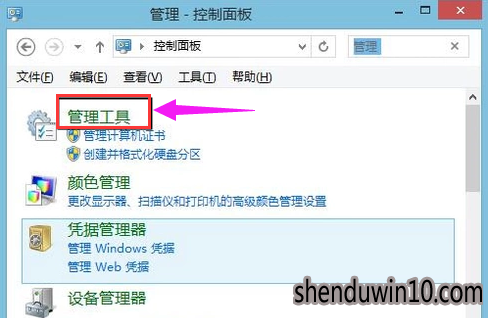
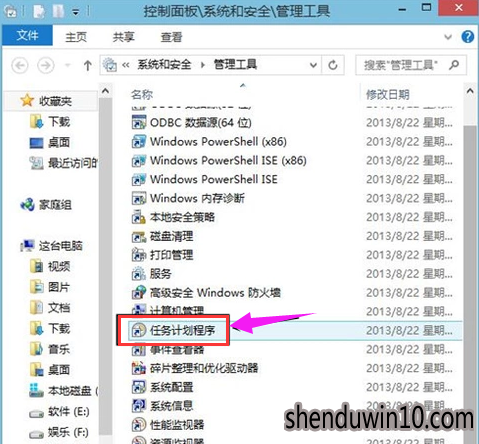
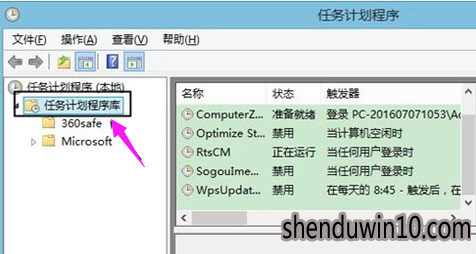
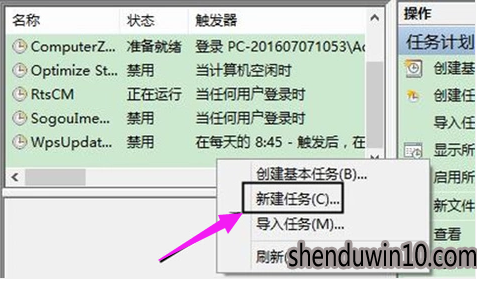
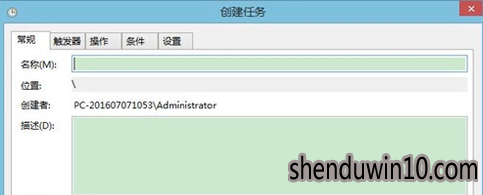
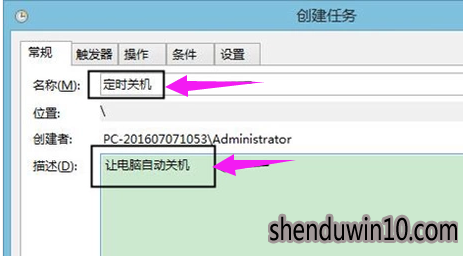
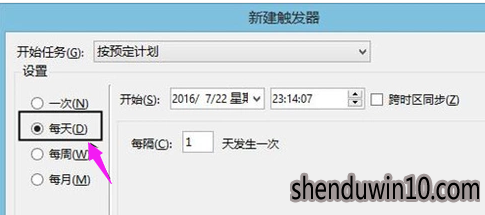
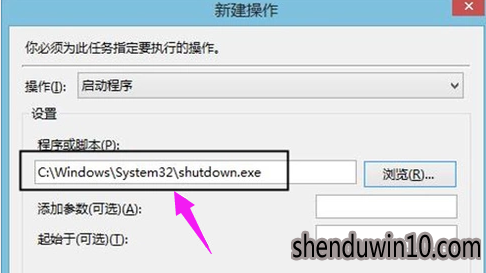
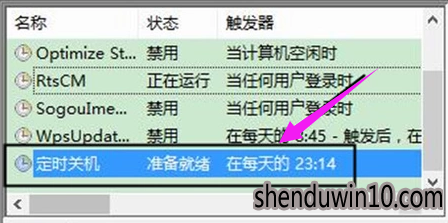
综上所述,便是win10系统定时关机的设置办法了,希望小编整理的经验能够帮到大家。
打开控制面板,选择“管理工具”。
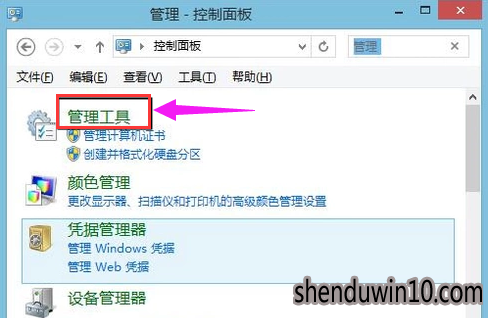
选择:任务计划程序。
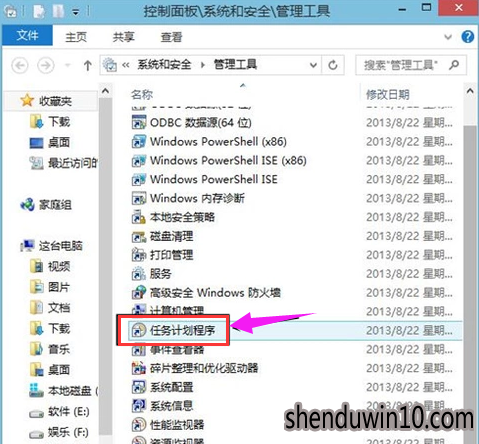
点击:左侧的任务计划程序库。
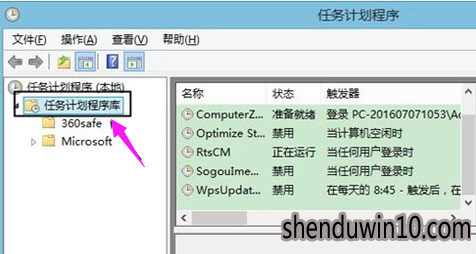
右键点击中间的空白处,选择“新建任务”。
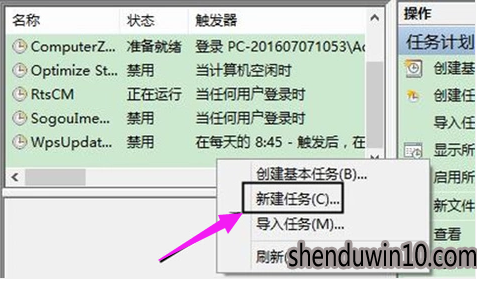
新建任务窗口。
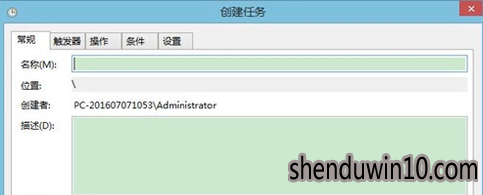
输入名称和描述。
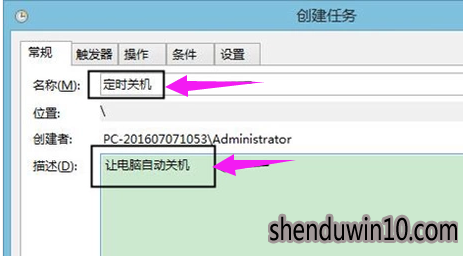
在触发器窗口中,选择每天。(根据实际需求决定)
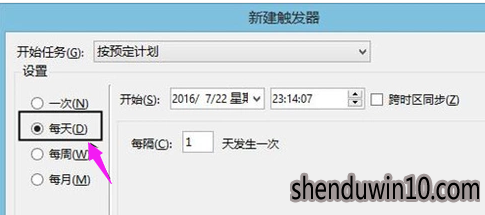
选择程序,启动。
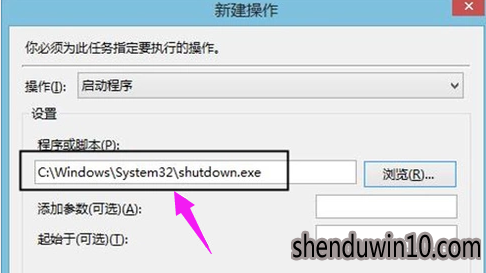
定时关机任务,设置完成。
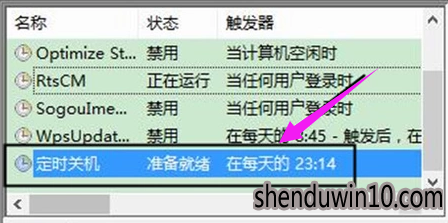
综上所述,便是win10系统定时关机的设置办法了,希望小编整理的经验能够帮到大家。
精品APP推荐
Doxillion V2.22
清新绿色四月日历Win8主题
地板换色系统 V1.0 绿色版
翼年代win8动漫主题
思维快车 V2.7 绿色版
EX安全卫士 V6.0.3
u老九u盘启动盘制作工具 v7.0 UEFI版
Ghost小助手
Process Hacker(查看进程软件) V2.39.124 汉化绿色版
风一样的女子田雨橙W8桌面
点聚电子印章制章软件 V6.0 绿色版
淘宝买家卖家帐号采集 V1.5.6.0
海蓝天空清爽Win8主题
优码计件工资软件 V9.3.8
游行变速器 V6.9 绿色版
慵懒狗狗趴地板Win8主题
彩影ARP防火墙 V6.0.2 破解版
foxy 2013 v2.0.14 中文绿色版
PC Lighthouse v2.0 绿色特别版
IE卸载工具 V2.10 绿色版
- 专题推荐
- 深度技术系统推荐
- 1深度技术Ghost Win10 X64 精选纯净版2021v03(激活版)
- 2深度技术 Ghost Win10 x86 装机版 2016年05月
- 3深度技术Ghost Win10 x64位 多驱动纯净版2019V08(绝对激活)
- 4萝卜家园Windows11 体验装机版64位 2021.09
- 5深度技术Ghost Win10 x64位 特别纯净版v2018.01(绝对激活)
- 6深度技术Ghost Win10 (64位) 经典装机版V2017.07月(免激活)
- 7深度技术Ghost Win10 X32位 完美装机版2017.09月(免激活)
- 8深度技术Ghost Win10 x64位 完美纯净版2019年05月(无需激活)
- 9深度技术Ghost Win10 X32增强修正版2017V01(绝对激活)
- 10深度技术 Ghost Win10 32位 装机版 V2016.09(免激活)
- 深度技术系统教程推荐

